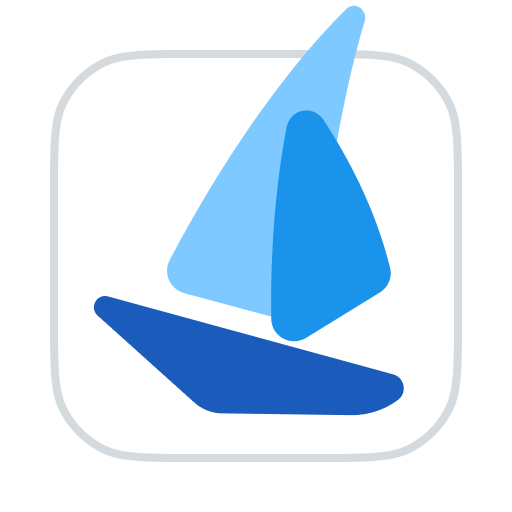窗口配置
提示
RoxyBrowser 不仅提供基础窗口功能,还支持丰富的自定义设置选项。
基础设置

- 语言:打开网站页面优先展示的语言,默认使用ip所在地区的语言,支持自定义选择。
- 界面语言:设置浏览器本身界面框架的语言,包括地址栏、菜单栏、设置界面、右键菜单等功能界面的语言,默认使用ip所在地区的语言,支持自定义选择。
- 时区:设置所在时区,默认使用ip所在地时区,支持自定义选择。
- 地理位置提示:设置是否允许网站获取地理位置。
- 地理位置:设置所在地理位置,默认使用ip所在地理位置,支持自定义选择。
- 声音:设置网站音视频播放时是否静音。
- 图片:设置是否加载网站图片,支持设置加载图片的大小范围(如果设置为0则不加载任何图片,为避免无法显示验证码,建议填写10KB)。
- 视频:设置是否加载网站视频。
- 窗口大小:设置窗口的宽度和长度。
- 窗口位置:设置窗口打开时在屏幕中的初始位置。
注意事项
为了确保浏览器指纹真实性,若无特殊需求,建议将语言、界面语言、时区和地理位置设置为'基于IP自动匹配',以获得最佳使用体验。
高级指纹设置
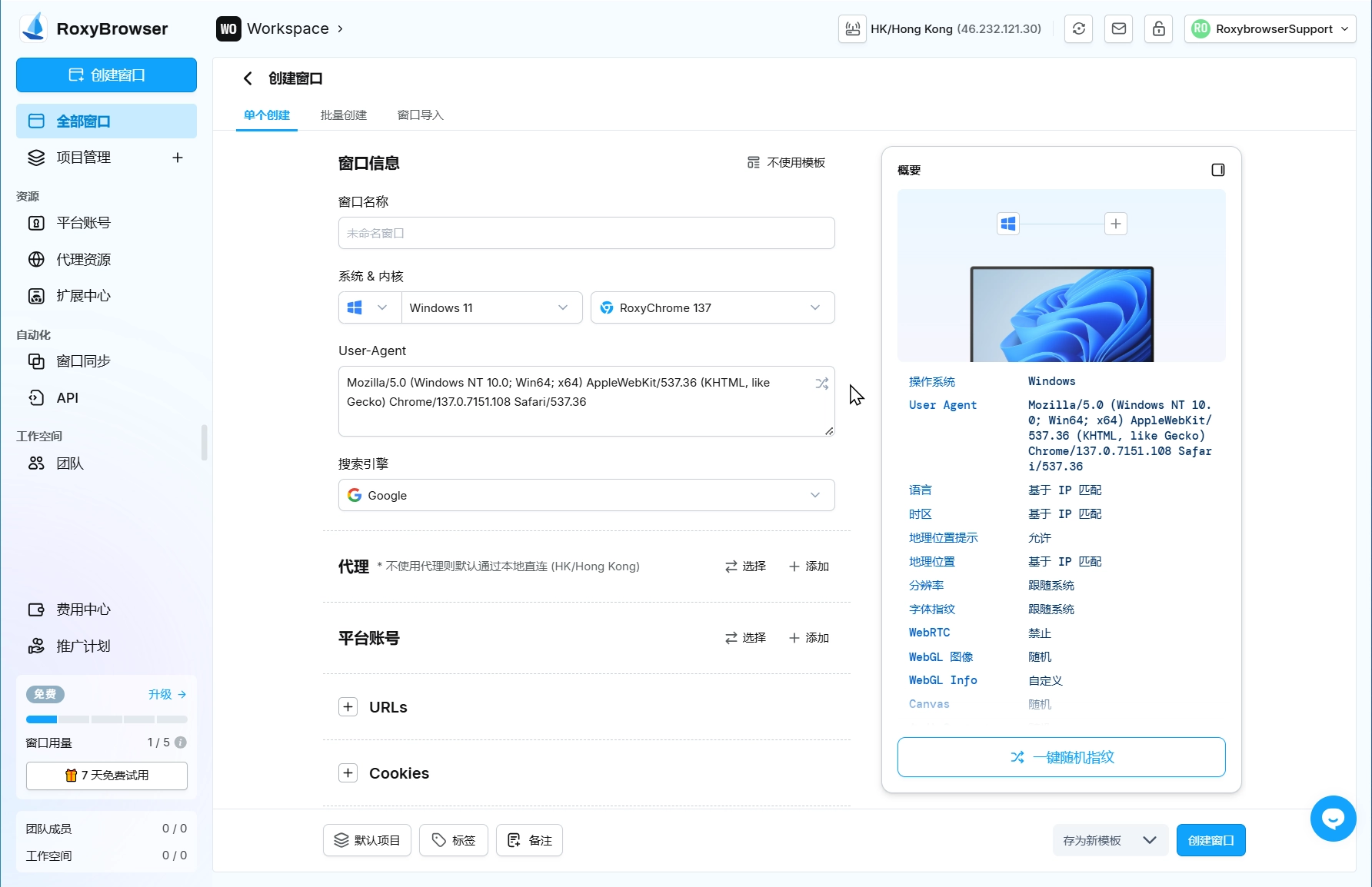
分辨率、字体、WebRTC、Canvas、WebGL等专业技术参数均会影响浏览器环境指纹。我们的默认配置已通过智能算法针对主流业务场景完成深度优化,建议保持默认设置以确保最佳的指纹隐蔽性。如需特殊业务需求,可进行自定义调整。详细参数说明请参考高级指纹设置。
偏好设置
RoxyBrowser 提供针对窗口的多种个性化设置。
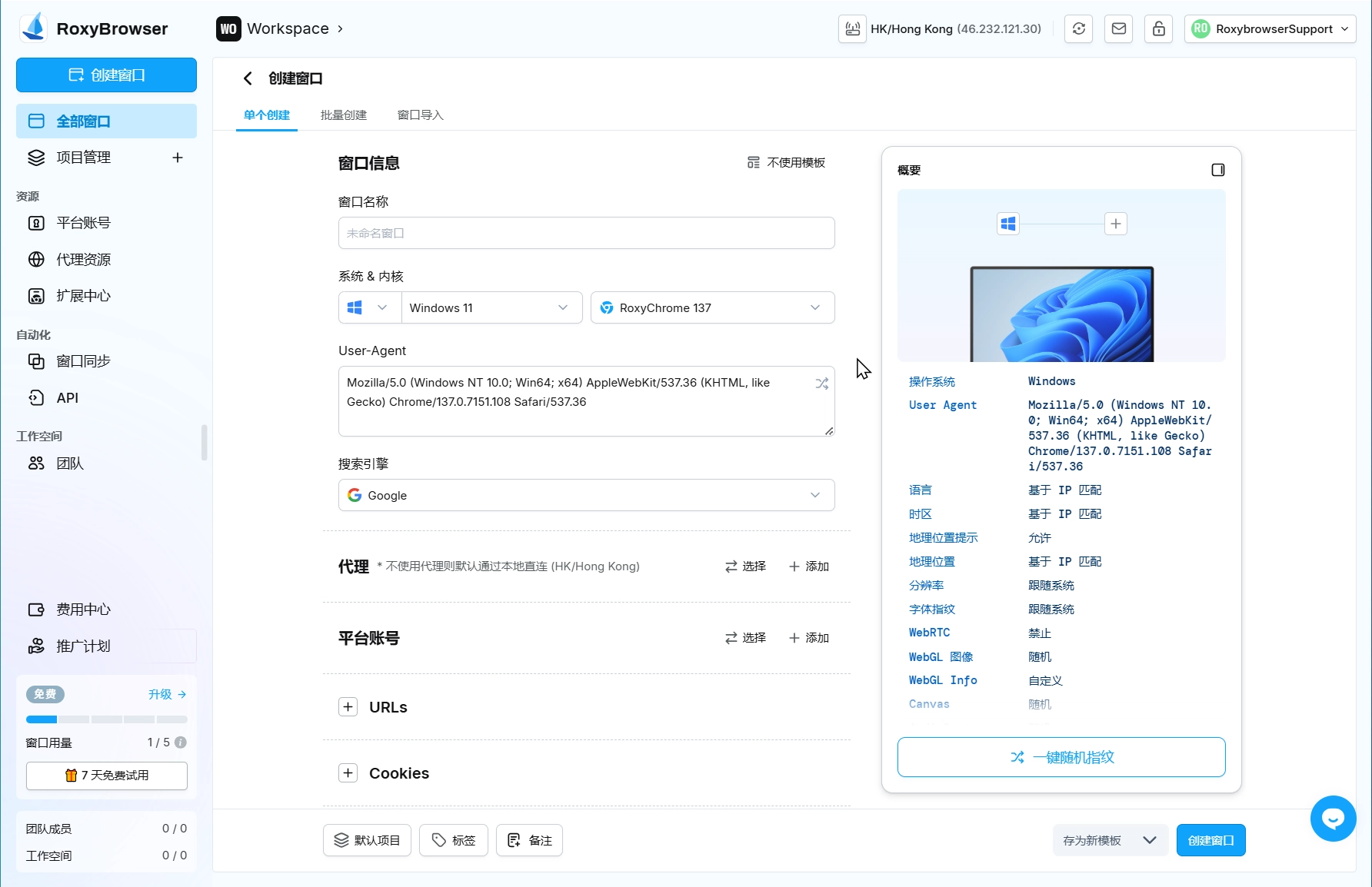
- 窗口名称:选择开启,设置的窗口名称将固定显示在网址位置。
- 自定义书签:开启自定义书签功能,默认关闭。
- 同步设置:是否保留上次浏览时增加的各项数据,若选择开启则同步数据会上传到云端。例如,如果希望打开网站时不加载上次关闭的网页,请选择关闭"同步标签页"。
- 缓存设置:设置本次启动时是否删除之前的各种缓存数据。
- 启动浏览器时随机指纹:开启后启动浏览器将会分配一个随机指纹,默认关闭。
- IP/网络变化设置:开启后如果网络、IP或地区变更将停止打开,默认关闭。
- 打开工作台:设置浏览器启动时是否打开工作台,默认开启。
标签管理
您可以通过为窗口添加标签的方式,实现更高效的业务分类管理。
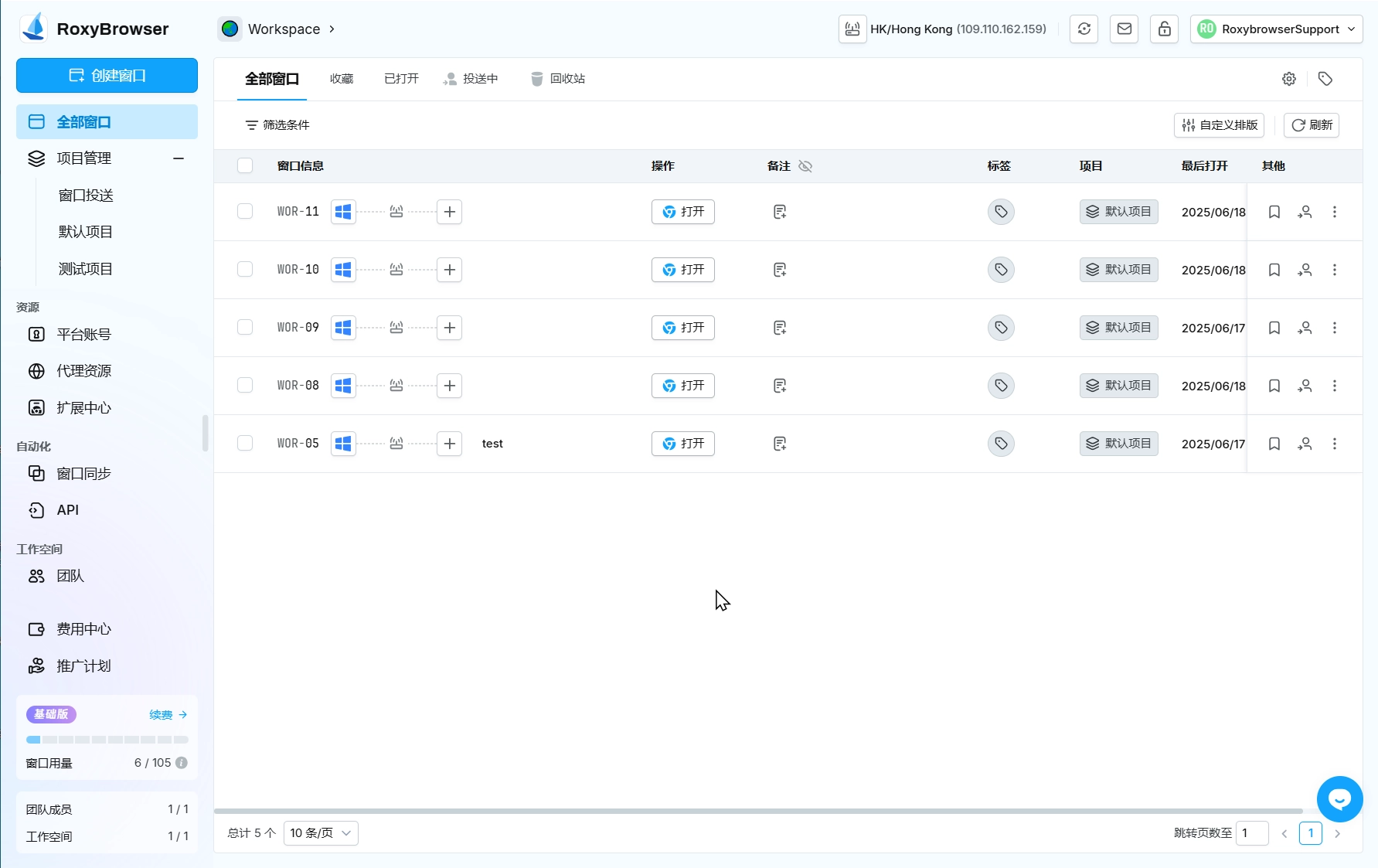
回收站
删除的窗口将自动移至回收站,回收站中的窗口数据将永久保留。恢复窗口会重新占用您的窗口用量,且恢复的操作时间将覆盖原窗口的创建时间。
注意事项
删除窗口时若勾选彻底删除或在回收站执行永久删除操作,相关数据将不可恢复,请谨慎确认。
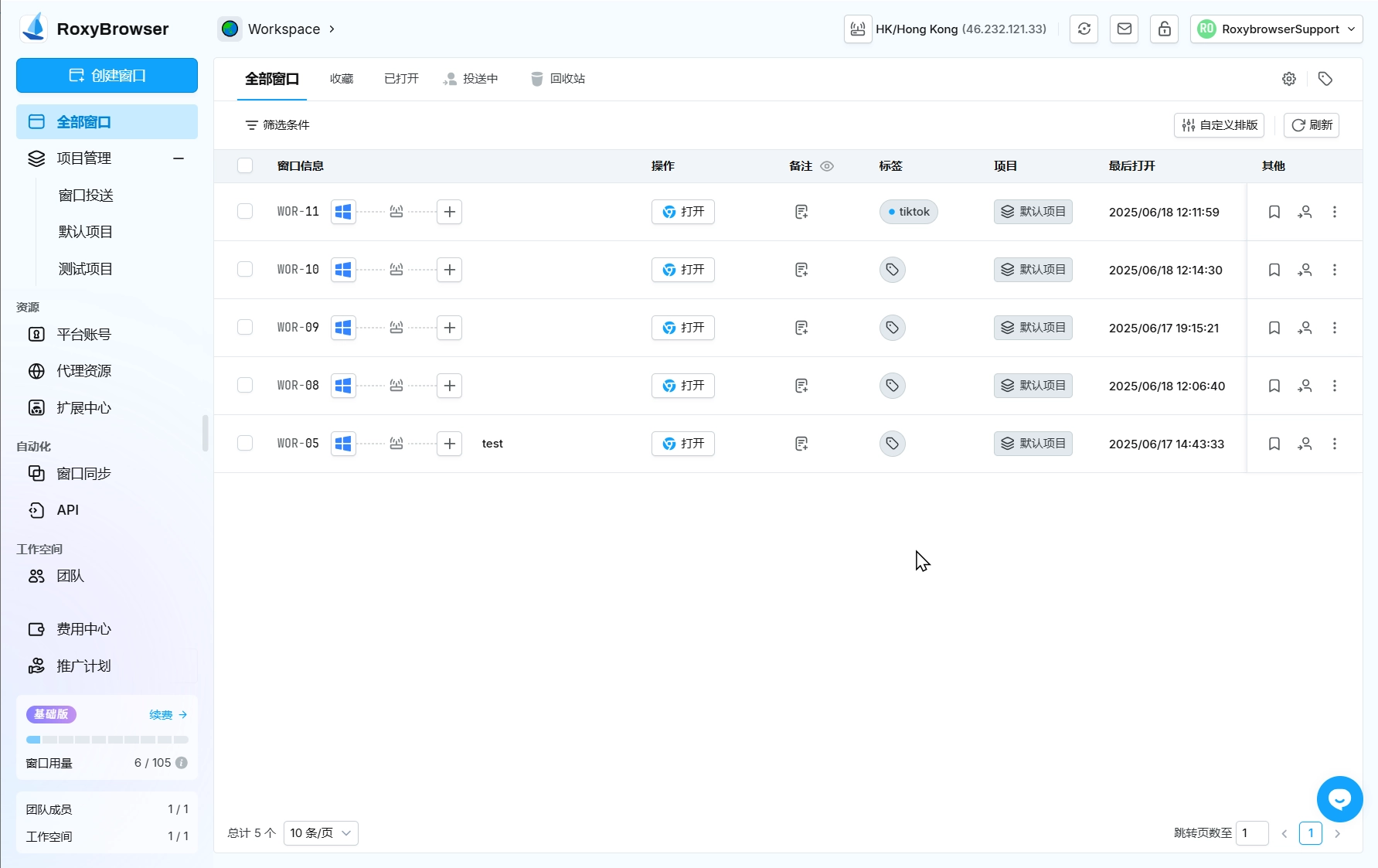
清除缓存
清除缓存时系统会自动关闭窗口,且可能导致登录状态失效。常用于解决未知原因的环境打开异常或缓慢等问题。
- 清除本地缓存(保留插件): 清除窗口中除了窗口扩展及扩展数据外的所有缓存文件,登录状态不会失效!
- 清除本地缓存:清除窗口中的所有缓存文件,登录状态不会失效!
- 清除所有缓存:清除窗口中本地及云端的Cookie和全部缓存。同步的标签页和浏览器相关登录状态会全部失效。
支持批量窗口清除缓存
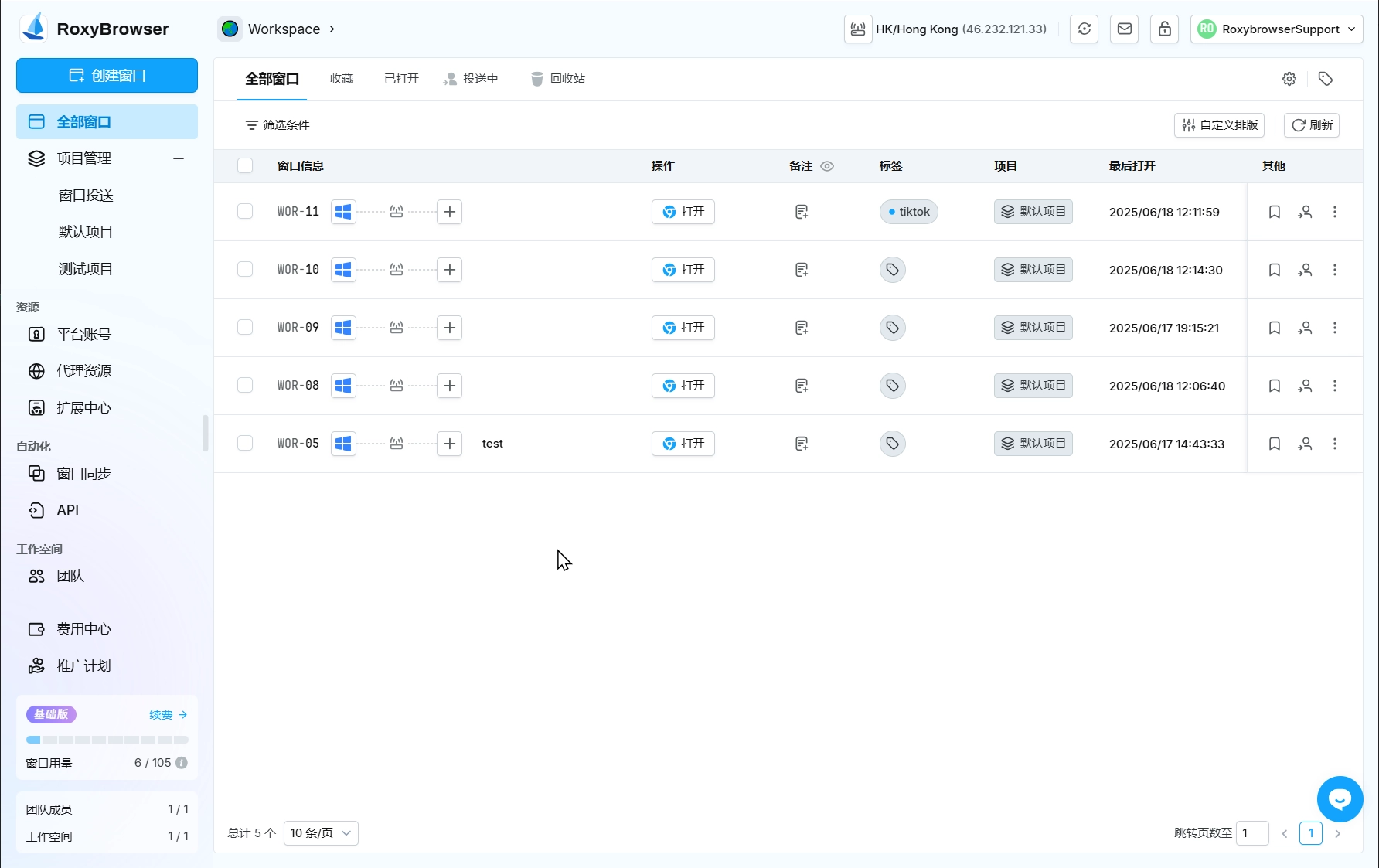
自定义排版
支持调整窗口列表的显示顺序。只需拖动窗口行,即可重新排列,让您的管理界面更符合个性化需求。
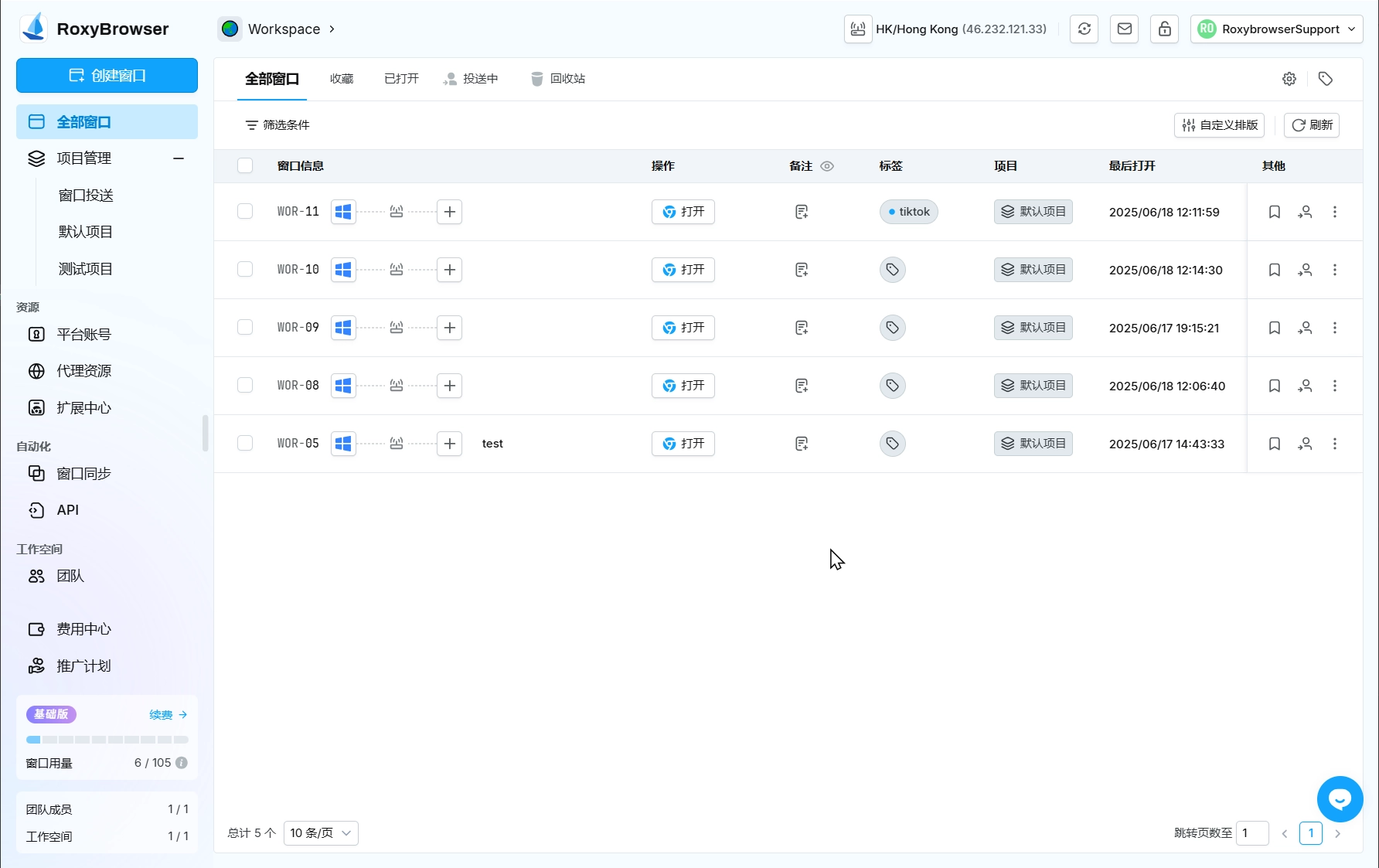
窗口模板
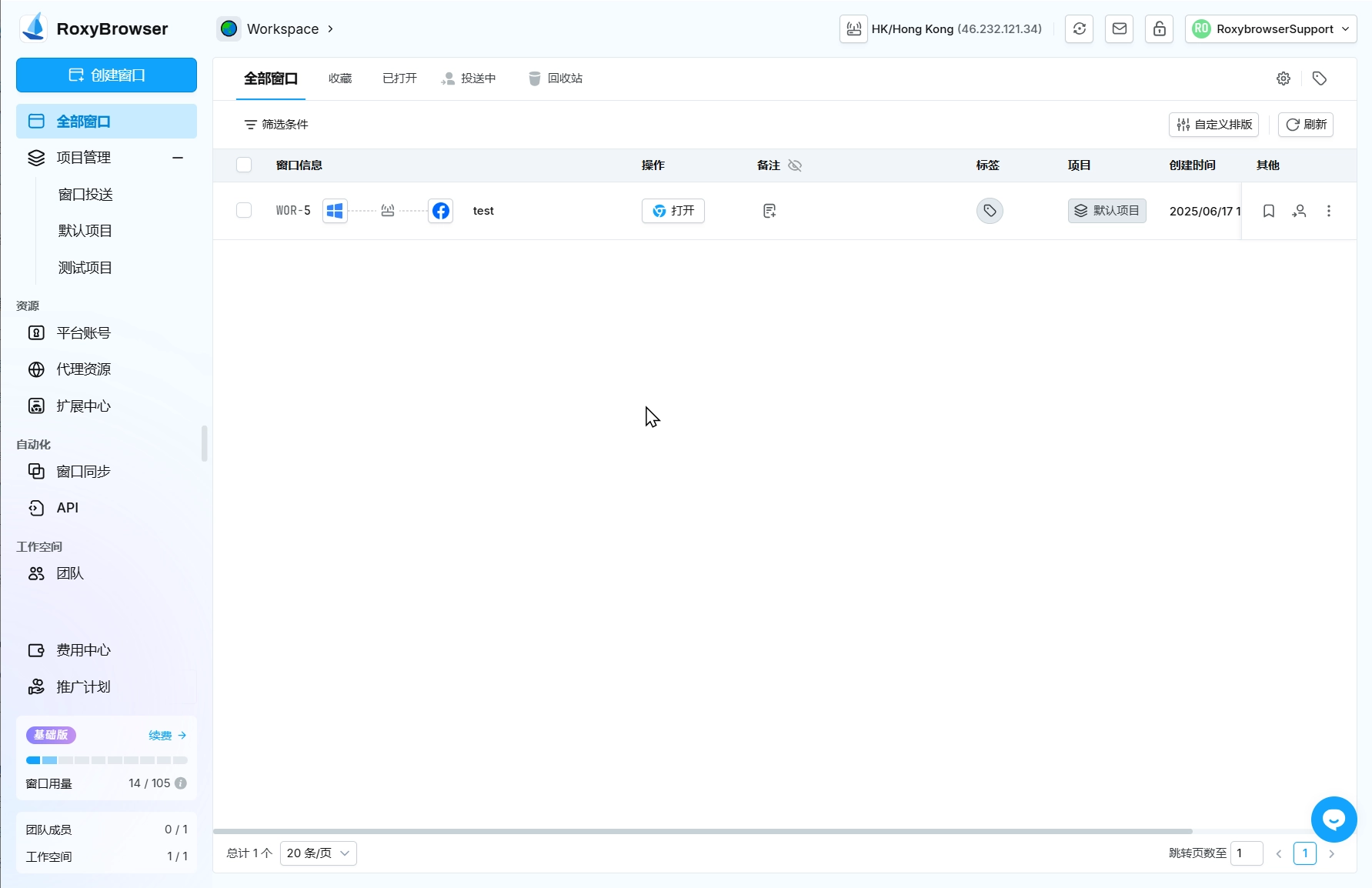
创建窗口时可以将窗口保存为模版。下次单个创建或批量创建时可以直接使用模版,新窗口将维持一样的设置,方便快速创建不同设置的新窗口。
注意事项
- 模板将保存系统、内核、UA以及设置中的信息。
- 代理,平台账号以及 cookies 信息将不会被保存。项目、标签和备注等非窗口信息也将不会被保存。
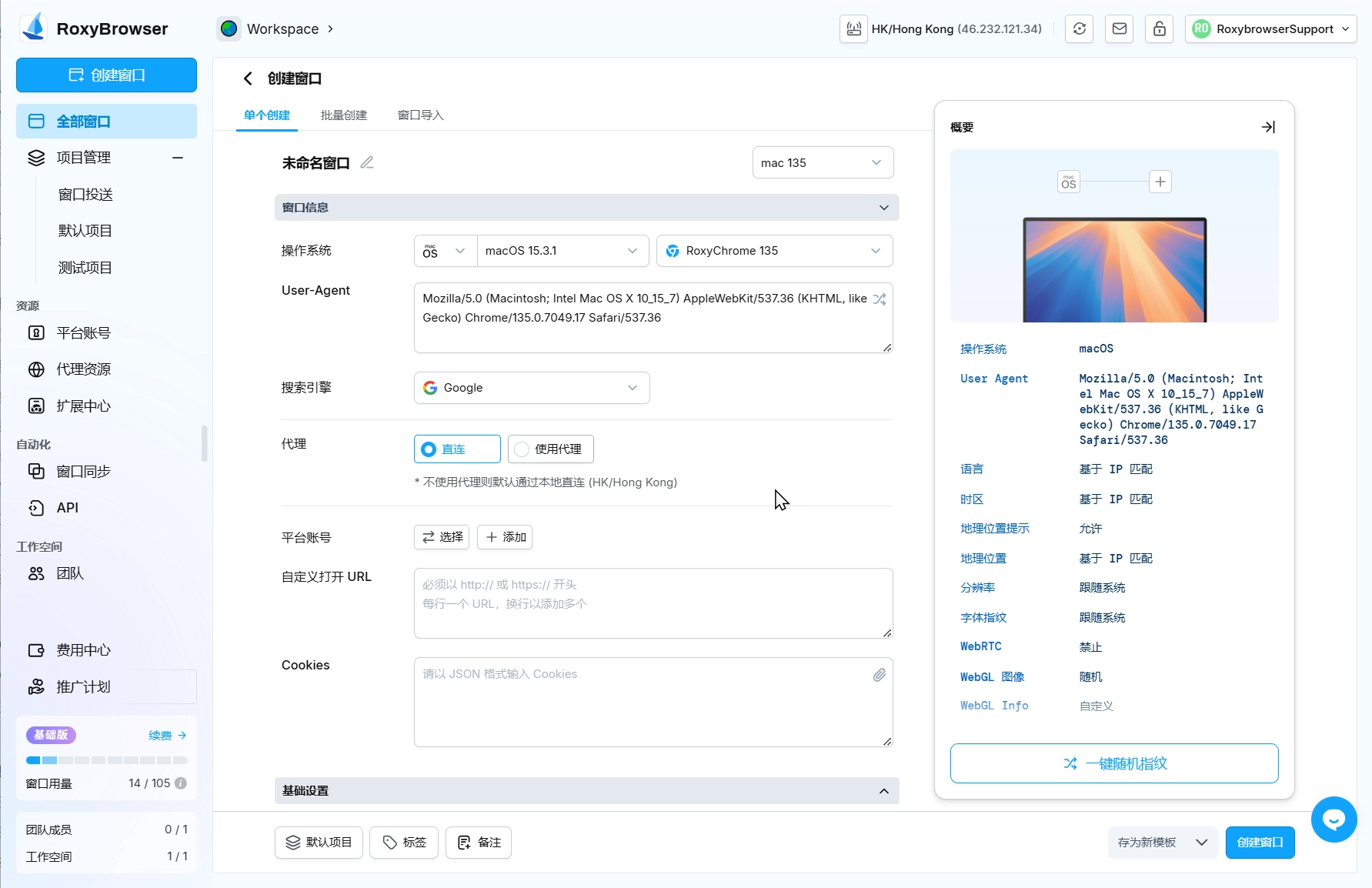
在使用模板创建窗口时,若选择保存模板,则当前设置将覆盖原模板的配置。
在模板选择框中可以对模板进行快速编辑以及删除。
批量创建
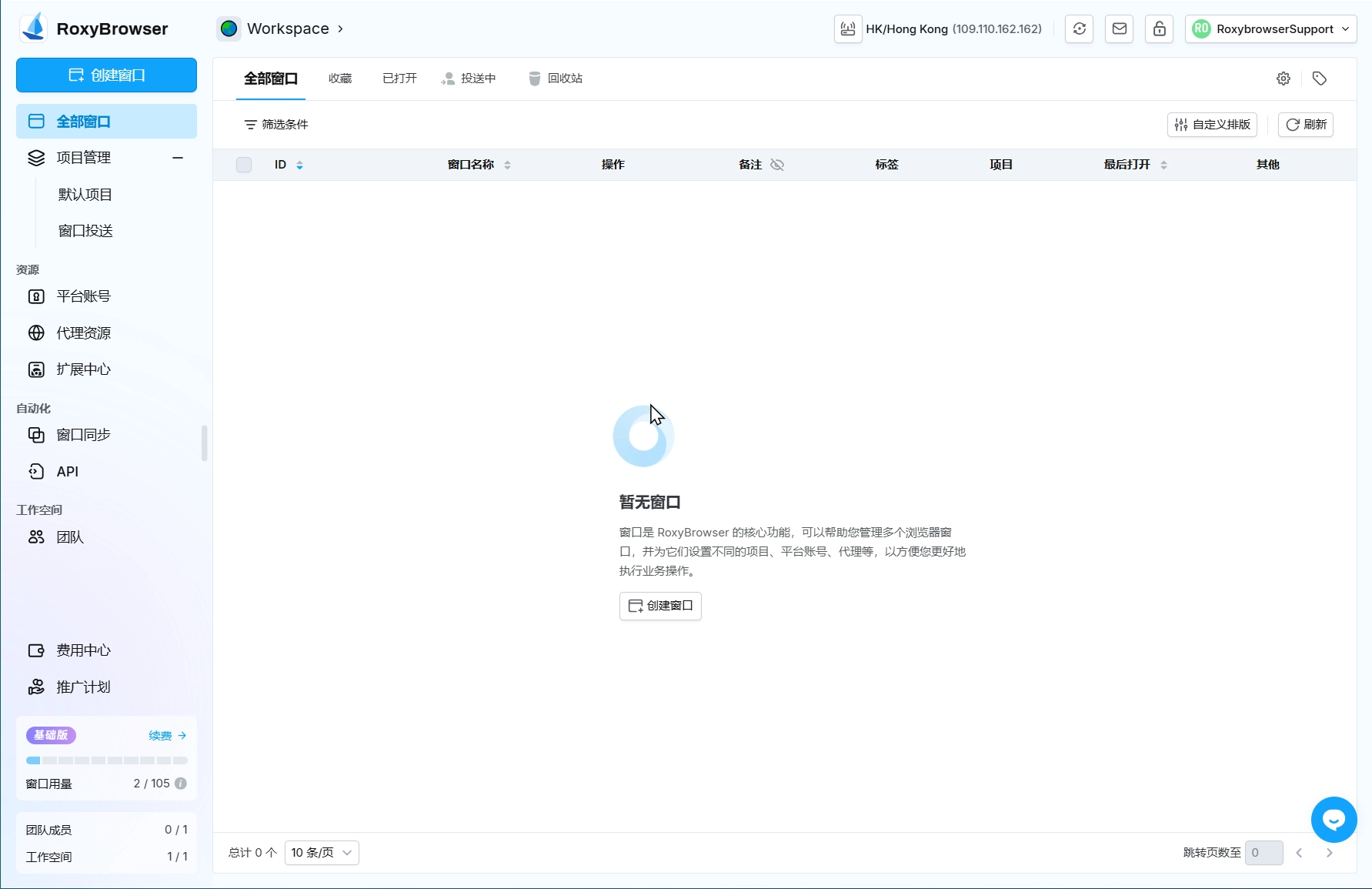
在窗口数量输入框中设置需要创建的窗口数量即可一次创建多个窗口,创建窗口数量取决于窗口用量的剩余额度,单次创建最多100个窗口。
批量创建设置的窗口名称将作为窗口名前缀。添加代理时,请同步调整代理的数量。选择的代理将随机分配给各窗口。如果代理数量少于窗口数量,则未分配代理的窗口将使用直连模式。
支持批量创建窗口时选择或添加平台账号。多个平台账号时可以选择顺序分配(账号顺序分配给窗口一个窗口应用一个账号)或应用于所有窗口(将账号应用到所有窗口)
窗口导入
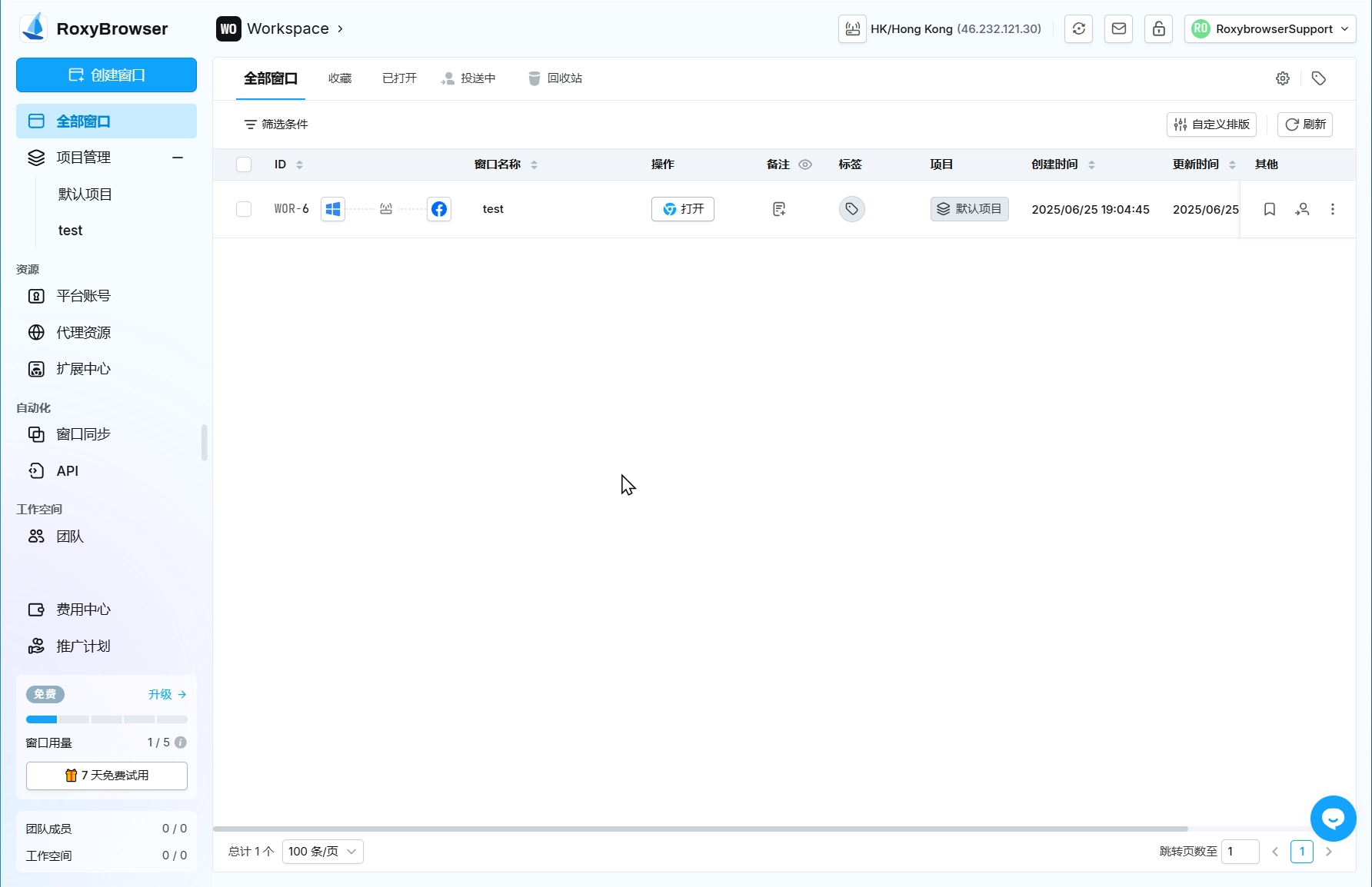
窗口导入数量取决于窗口用量的剩余额度,窗口导入功能支持一次最多创建 500 个窗口,如需创建更多窗口,请分批导入。使用该功能前,请先下载导入模板,并按模板要求填写相关信息。
模板支持填写窗口名称(必填)、系统(必填)、平台账号、Cookie、代理、User Agent等信息。
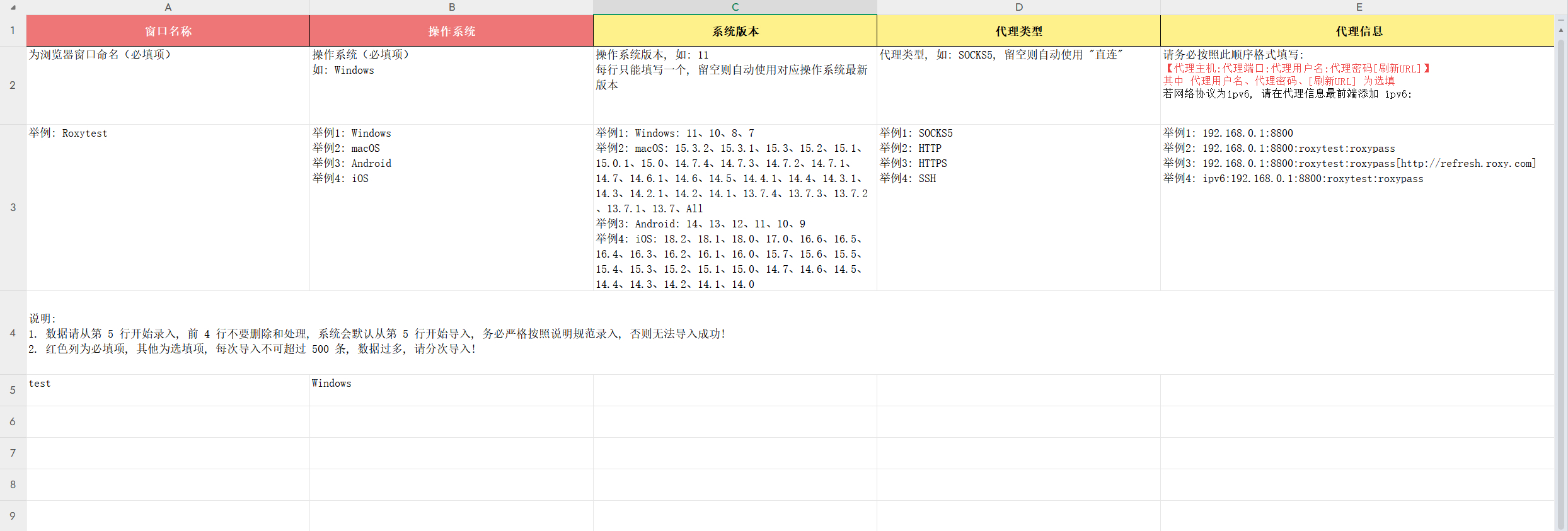
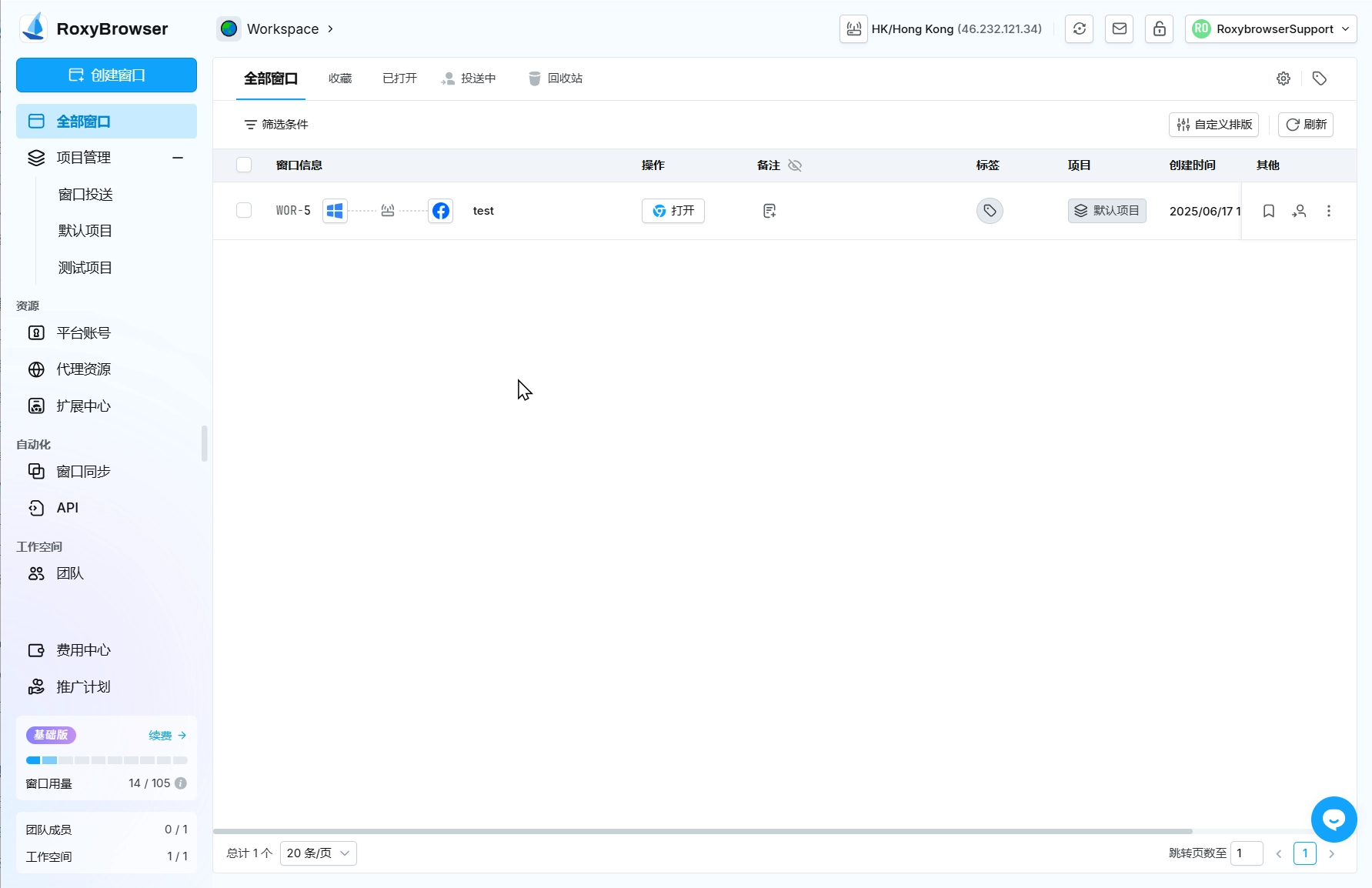
完成填写后上传文档,系统将开始创建窗口,创建过程可能需要一些时间。